Ny til Google+? Rask tips du trenger å vite
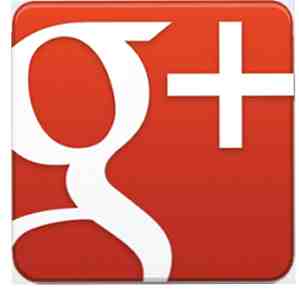
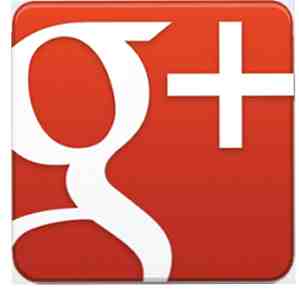 Google+ var aldri helt Facebook-morderen, det var hyped opp til å være, men det har vokst jevnt siden den ble introdusert og har nå over 100 millioner aktive brukere. Uansett om du nettopp har begynt med Google+, eller du har registrert deg for en stund siden, og aldri gitt det en sjanse, vil disse tipsene fra Google+ hjelpe deg med å få fart på Googles sosiale nettverk.
Google+ var aldri helt Facebook-morderen, det var hyped opp til å være, men det har vokst jevnt siden den ble introdusert og har nå over 100 millioner aktive brukere. Uansett om du nettopp har begynt med Google+, eller du har registrert deg for en stund siden, og aldri gitt det en sjanse, vil disse tipsene fra Google+ hjelpe deg med å få fart på Googles sosiale nettverk.
Google+ er fullpakket med funksjoner, og det vil ta en av våre dybdeveiledere for å dekke alle de siste tingene du kan gjøre med det. For mer grundig informasjon, sørg for å laste ned Få inn i Google+: En guide for alle, vår gratis, grundige guide til Google+.
Administrer kretsene dine
Det første du bør gjøre etter å registrere deg på Google+, er å administrere kretsene dine. Når Google+ først ble lansert, var det mest fremtredende elementet muligheten til å organisere vennene dine inn i “sirkler” og kontroller hvem du deler ting med. For eksempel kan du enkelt lage egne sirkler for familiemedlemmer, venner og kollegaer. Det er enkelt å kontrollere hvilken sirkel som ser hvilket innlegg, slik at du kan dele forskjellige ting med familien og medarbeiderne dine. Du kan til og med bytte mellom visningsposter fra de forskjellige kretsene dine øverst på Google + -siden din.
Hvis du vil ha mer informasjon om hvordan du håndterer kretsene dine, kan du lese 7 tips om hvordan du administrerer Google + -kretsene dine. 7 Måtte vite om hvordan du administrerer dine Google+ kretser 7 Måtte vite om hvordan du administrerer Google + -kretsene dine Google Plus er ikke død. Faktisk har det vokst. Noen mennesker tror selv at Google Plus vil vinne stor tid i 2013, og de har sterke argumenter. Dette skal gjøre de glade som allerede bruker ... Les mer .

Send private meldinger
Mens du lager et innlegg, kan du velge hvem det innlegget skal deles med. Du kan lage innlegg offentlig eller dele dem med en eller flere sirkler. Du kan imidlertid også sende en privat melding ved å dele et innlegg med bare en enkelt person. Bare vær sikker på at bare den personenes navn er nevnt i boksen nederst i innlegget.

Se hvem et innlegg deles med
For å se hvem et innlegg deles med - enten innlegget ditt eller noen andre - kan du klikke på begrenset lenke øverst til høyre i posten. Hvis lenken sier Offentlig i stedet, er innlegget synlig for alle på nettet.

Formater teksten
Google+ bruker de samme formateringstrykkene som fungerer med Google Talk Slik snakker du i Google Talk (uten å forlate nettleseren din) Ingen rolle hvilken nettside du er på Hvordan du kan chatte i Google Talk (uten å forlate nettleseren din) Ingen rolle hvilken nettside du er På Det er en ting om Gtalk som virkelig plager meg. Jeg kan bare se det når jeg er i Gmail-fanen, og jeg savner enkelt nye meldinger fordi det eneste varselet jeg får er når ... Les mer .
- Modig: Omgir teksten i * s. For eksempel: * ord *
- Kursiv: Omgir teksten i _ s. For eksempel: _words_
- Striketrough: Omgir teksten med-s. For eksempel: -ord-
Du kan også kombinere disse triksene. For eksempel vil * _- ord -_ * gjøre ordene fed, kursiv og gjennomstrengende.

Merk noen i et innlegg med +
Twitter og Facebook bruker @ til å merke noen i et innlegg. Google+ bruker imidlertid + -symbolet. For eksempel, hvis du ønsket å merke meg i et innlegg, ville du bruke + Chris Hoffman, ikke @ Chris Hoffman.

Stopp innlegg
Hvis du kommenterer et innlegg - eller starter et innlegg - vil du fortsette å motta varsler når andre kommenterer det. Hvis du ikke lenger er interessert i innlegget og ikke vil motta disse varslene, kan du “stum” posten. Du mottar ikke flere varsler om innlegget. Bruk alternativet Mute dette innlegget under pilen i øverste høyre hjørne av innlegget.

Link til et bestemt innlegg
For å dele et bestemt innlegg med noen via e-post eller direktemeldinger - eller for å bokmerke det til senere - trenger du en nettadresse som kobler direkte til innlegget. For å få denne nettadressen, kan du klikke på den lille pilen øverst til høyre i et innlegg og velge Link til dette innlegget. Nettadressen vil vise innlegget på egen side.

Kontroller hva som er offentlig og hva som er privat
Du trenger ikke å eksponere dataene dine offentlig. Mens du redigerer profilen din, kan du kontrollere om du vises i søkemotorer - bare endre innstillingene for profiloppdaging.
Du kan også kontrollere hvem som kan se hvilke individuelle opplysninger om deg, inkludert om folk kan se hvem du har i kretsene dine og hvem som har sirklet deg. Selv om du lar folk komme inn i kretsene, kan folk aldri se navnene på sirkelen din eller se hvordan folk arrangeres i kretsene dine.

Bruk Vis som-funksjonen øverst på profilsiden din for å se hvordan profilen din ser ut til publikum.

Se dine + 1-er
Google+ tillater deg å legge til +1 innhold du finner over hele nettet. Google vil markere disse + 1-ene når noen i kretsene dine utfører et søk etter noe. Se +1 til deg ved å klikke på + 1-fanen på profilsiden din. Du kan fjerne ting du har + 1'd herfra, hvis du vil.

Deaktiver varsel e-post
Google+ sender deg meldingsemails som standard. Dette lar deg vite hva som skjer på Google+ uten at du må besøke den. Hvis du jevnlig sjekker Google+, kan du likevel deaktivere e-postvarslene og deaktivere innboksen. Slett ut innboksen din: Slett av abonnementet fra flere nyhetsbrev. Med disse verktøyene, fjerner du innboksen din: Fjern abonnementet på flere nyhetsbrev med disse verktøyene. Avmelding fra nyhetsbrev handler om mer enn bare spam. De fleste nyhetsbrevene som fyller innboksen, selger ikke medisin eller tilbyr premiepenger - de er ekte nyhetsbrev fra pålitelige selskaper vi selv har tegnet ... Les mer. Du finner disse alternativene på Google + -fanen på siden for Google-kontoinnstillinger.

Dra og slipp bilder og videoer for å dele
Google+ gjør det enkelt å laste opp og dele bilder og videoer som er lagret på datamaskinen din. Bare dra og slipp dem fra datamaskinen din til den nye postboksen i nettleseren din. De blir lastet opp, og du kan enkelt dele dem i innlegget.

Private fellesskap
Google+ tillater deg å opprette og bli med i fellesskap. Samfunn kan være små, private grupper som bare noen få mennesker kan bli med, eller store grupper som har interesse. Du finner disse på Fellesskap-fanen.

Bruk Hangouts
Hangouts er ikke lenger en eksklusiv Google + -funksjon - de er også tilgjengelige i Gmail - men hangouts er en av Googles beste funksjoner. Her på MakeUseOf bruker vi Google+ hangouts for våre møter. Tips om planlegging og holde effektive møter med Google Hangouts Tips om planlegging og vedlikehold Effektive møter med Google Hangouts Med dagens internettteknologi kan det være både effektivt og kostnadseffektivt å holde online møter, spesielt hvis du forhåndsplanlegg dem og bruk tidsbesparende verktøy. I de siste par månedene har jeg deltatt på nettmøter ... Les mer. I motsetning til Skypes 10-personers videochat-funksjon, er hangouts gratis og fungerer rett i nettleseren din. Hangouts er et av de beste verktøyene for jobben.
Selvfølgelig lagde Google Hangouts som mer enn en videokonferansefunksjon. Du kan starte en hangout, og folk i kretsene dine ser det i strømmen deres - de kan delta i hangouten og videochatten med deg. Du kan bruke hangouts på Android Slik bruker du Google Hangouts på Android Slik bruker du Google Hangouts På Android Google+ Hangouts er Googles svar på chatterom. Du kan henge med opptil 12 personer ved hjelp av video-, lyd- og tekstchat, samt flere valgfrie apper. Hangout er tilgjengelig på Android ... Les mer og iOS, også.

Google+ er fullpakket med funksjoner. For eksempel inneholder den også en rekke spill, inkludert Angry Birds. Du kan konkurrere med vennene dine og se sine høyeste poeng. I motsetning til på Facebook er spillrelatert innhold gjemt i spillseksjonen, slik at du ikke ser noen meldinger om dine venners virtuelle gårder og andre dårlige spill. Progress Quest poeng ut Hva er galt med dårlige spill? Fremgang Quest poeng ut hva som er galt med Dårlige spill Gå tilbake. Tenk på hva du gjør. Så gjør noe bedre. Det er grunnleggende ideen om Progress Quest, et satirisk rollespill som lambaster de verste aspektene av spill. Jeg elsker videospill. De er ... Les mer cluttering din strøm. For flere tips om Google+, les 10 tips for å forbedre Google + -statusen din 10 tips for å forbedre din Google+ status 10 tips for å forbedre din Google+ status Det er blandede anmeldelser om den voksende populariteten til Google+. Som et annet nettsted for sosiale nettverk har Google selvfølgelig ikke vært så lenge Facebook og Twitter, så det kan være for tidlig å ... Les mer .
Hvis du er en Google+ bruker, kan du kanskje følge oss på Google+. Vi har en aktiv Google+-tilstedeværelse der vi deler våre favorittlige siste innlegg og engasjerer kommentarene med fellesskapet!
Hvilke andre tips, triks og skjulte funksjoner i Google+ vet du om? Legg igjen en kommentar og del dem!
Utforsk mer om: Google Plus.


